Welcome to NeozStoreOnline Shopping Store!
Th07 19, 2024 / Bởi Son Vt / TRONG Kinh nghiệm
Bàn phím ảo trên Windows 11 là một tính năng khá hữu ích đối với người dùng, đặc biệt là với những chiếc laptop có khả năng gập màn hình và cảm ứng. Mặc dù được sử dụng nhiều nhưng không phải ai cũng biết cách thay đổi kích thước và chọn theme cho bàn phím ảo. Vì vậy, mình sẽ hướng dẫn các bạn cách điều chỉnh bàn phím ảo trên Windows 11.

Bước 1: Nhấn tổ hợp phím Windows + I để mở nhanh Settings.
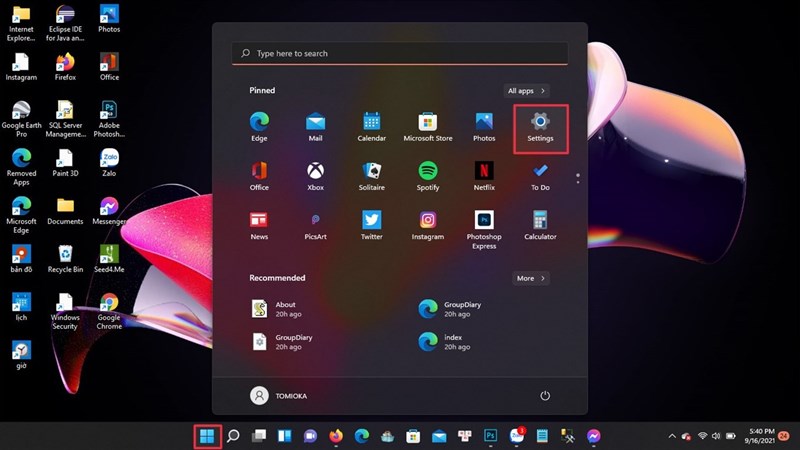
Bước 2: Sau khi cửa sổ Setting mở ra, chọn Personalization và chọn Touch keyboard.
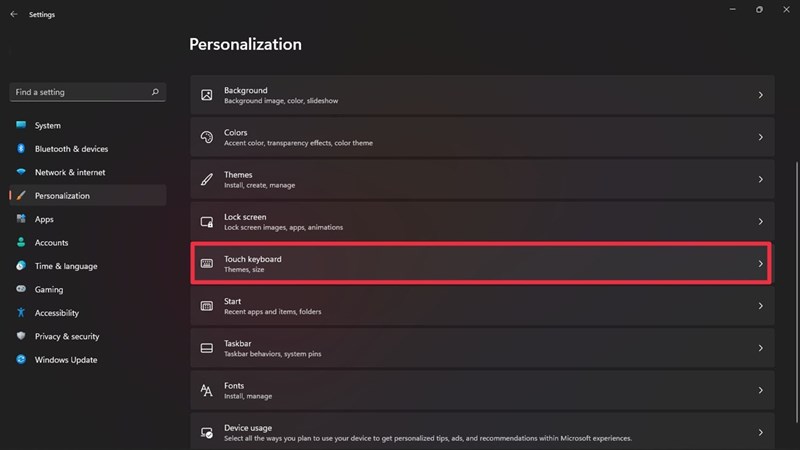
Bước 3: Điều chỉnh thanh trượt ở mục Keyboard size để tăng hoặc giảm kích thước. Vì vậy, bạn có thể thay đổi kích thước của bàn phím ảo tùy ý.
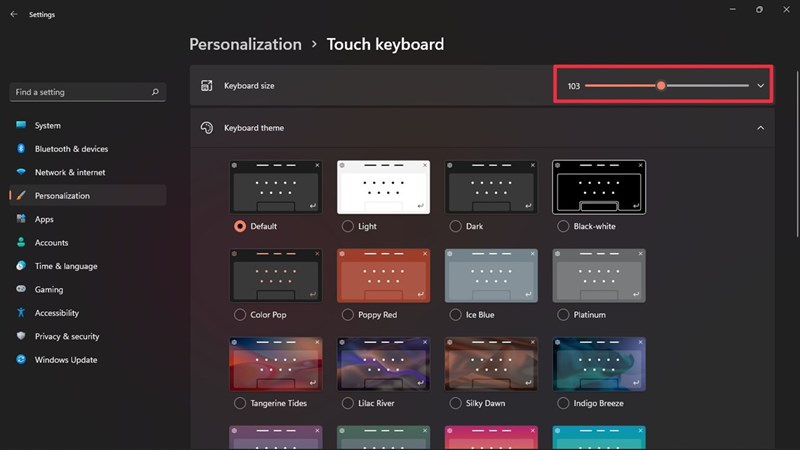
Ngoài ra, bạn cũng có thể thay đổi giao diện và màu sắc của bàn phím ảo một cách dễ dàng tại mục Keyboard theme.
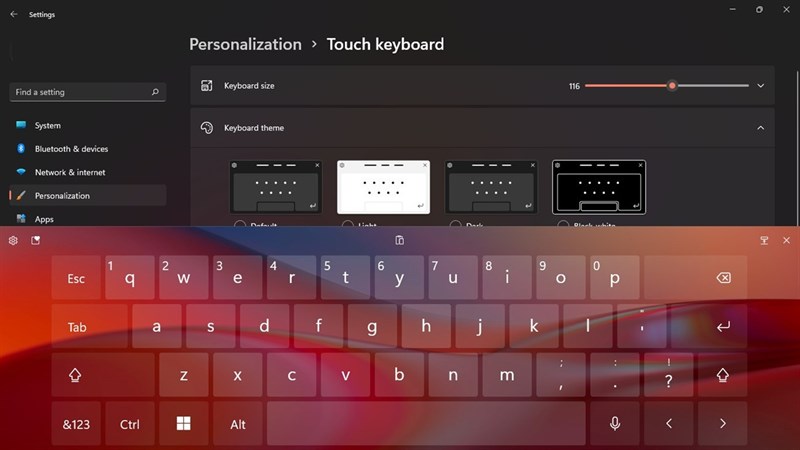
Chúc may mắn. Nếu thấy hữu ích các bạn nhớ để lại like và share để ủng hộ mình trong những bài viết sau nhé.
Xem thêm:Cách bật chế độ tiết kiệm pin (Battery Saver) trên Windows 11
Th07 19, 2024 qua Son Vt
